暨上篇 [網樂通] 網樂通 XBMC 安裝紀錄 ,接下來就是首次設定了,剛裝好的時候畫面可能會超出螢幕、界面語言不是中文、無法使用 Kore 遙控器等問題,下面會一步一步圖解設定給大家看。
在開始前,如果沒有遙控器或是有問題的話,請先向下看到 「Kore 遙控器」的部份,即可使用手機操控網樂通 XBMC,不須使用網樂通遙控器 。
設定語言
安裝後首次開機一定是英文界面,其實網樂通 XBMC 是有中文界面的,不過設定有點細不好找,照著以下做就可以順利設定囉!
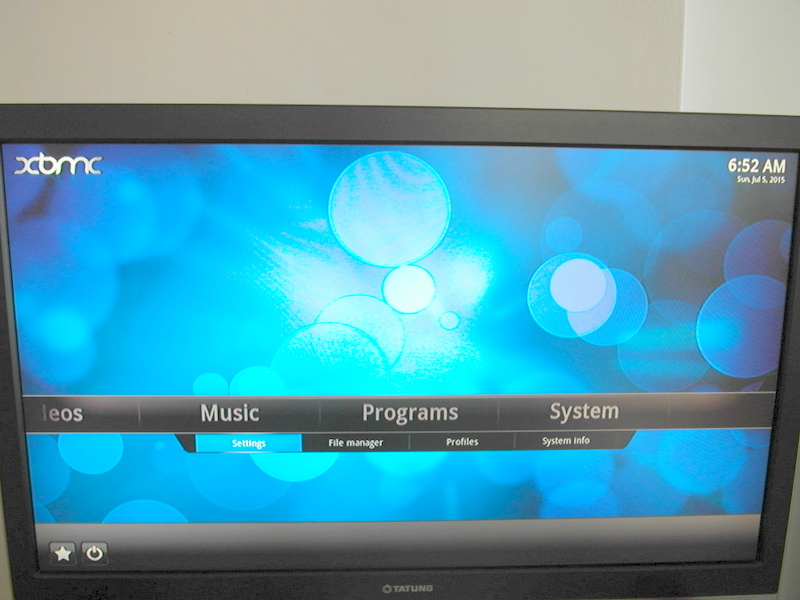
System > Setting
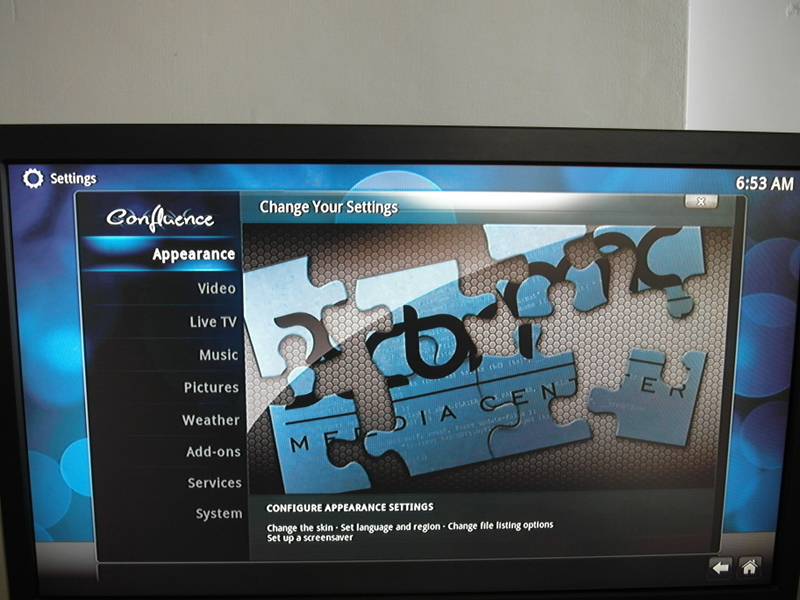
Appearance
[ 補充 ]字型一定要改,不然會亂碼
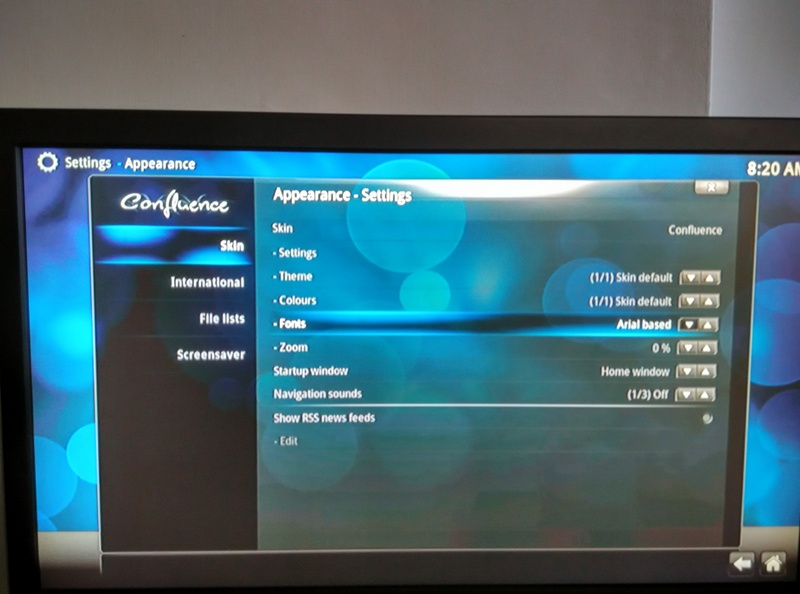
Skin > Fonts 選擇 Arial based
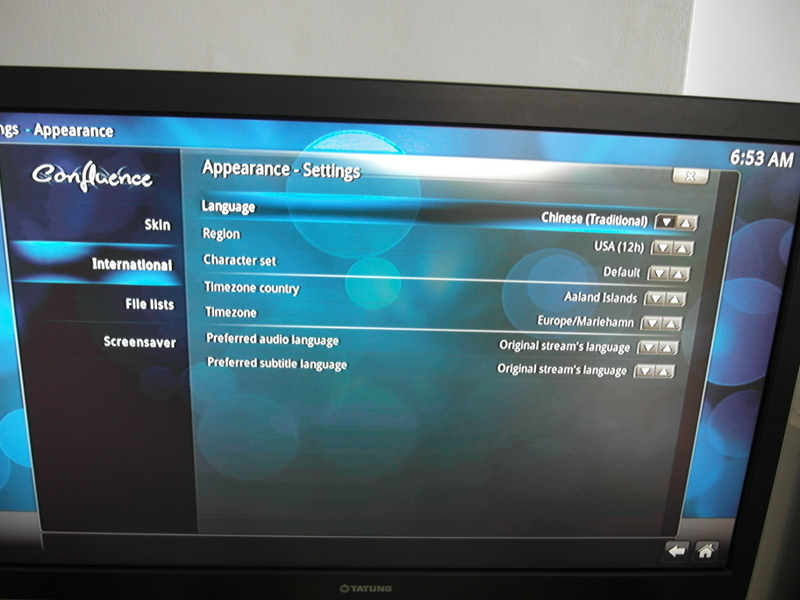
International > Language
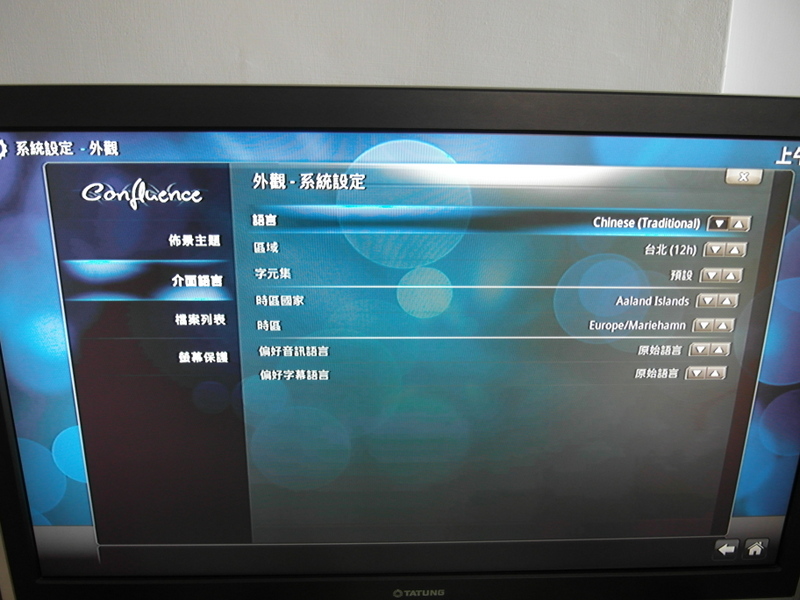
完成
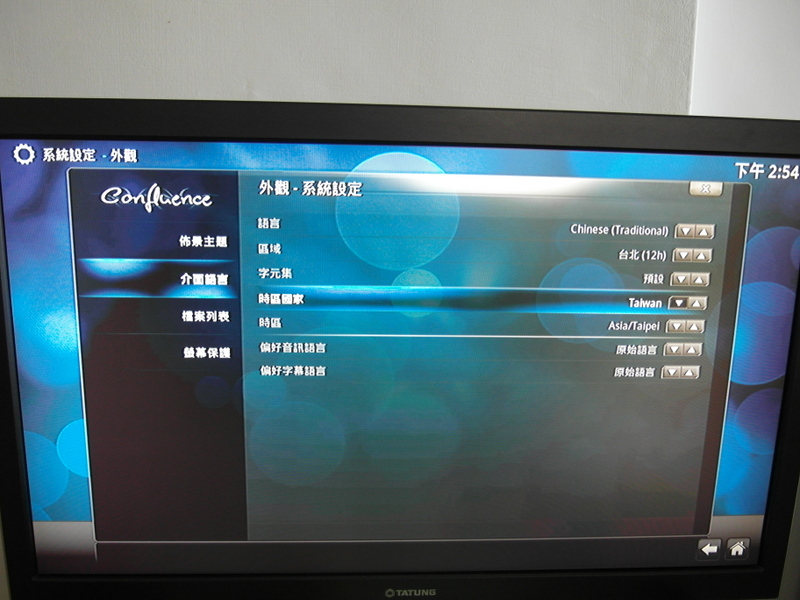
「時區國家」 可以調整時區
字幕字體
字幕字體請使用 wqy-microhei.ttf 檔案小字數又多,對於網樂通來說是比較好的選擇:

視訊
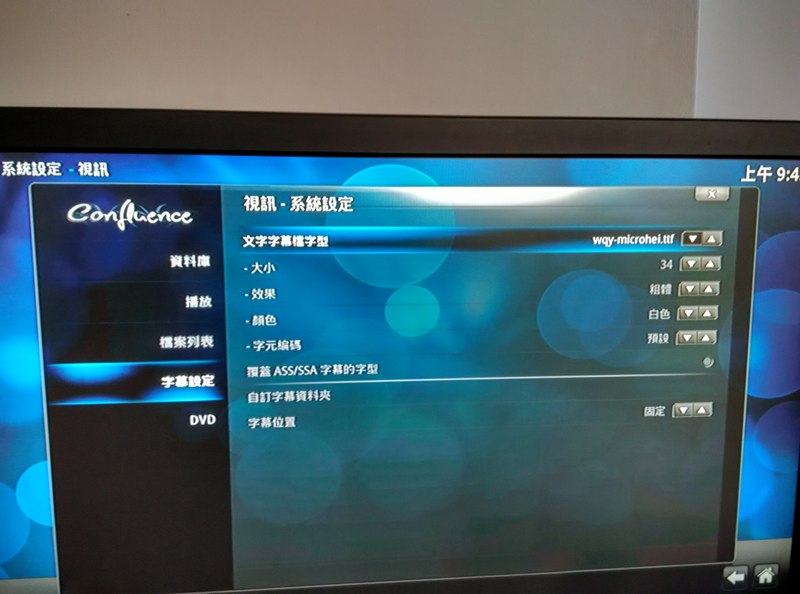
字幕設定 > 文字字幕字型 > wqy-microhei.ttf
螢幕校正
第一次畫面通常會超出螢幕,不過這也是可以設定的,設定好就可以正常顯示了:
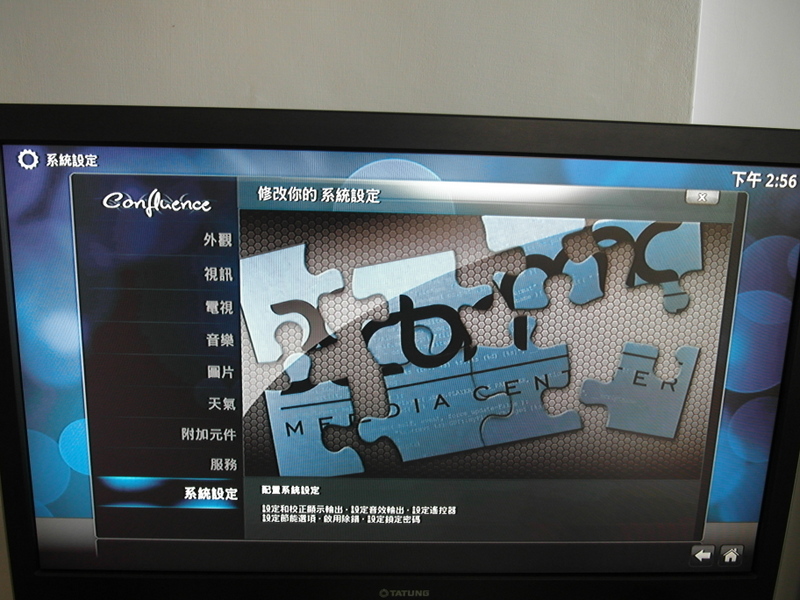
系統設定
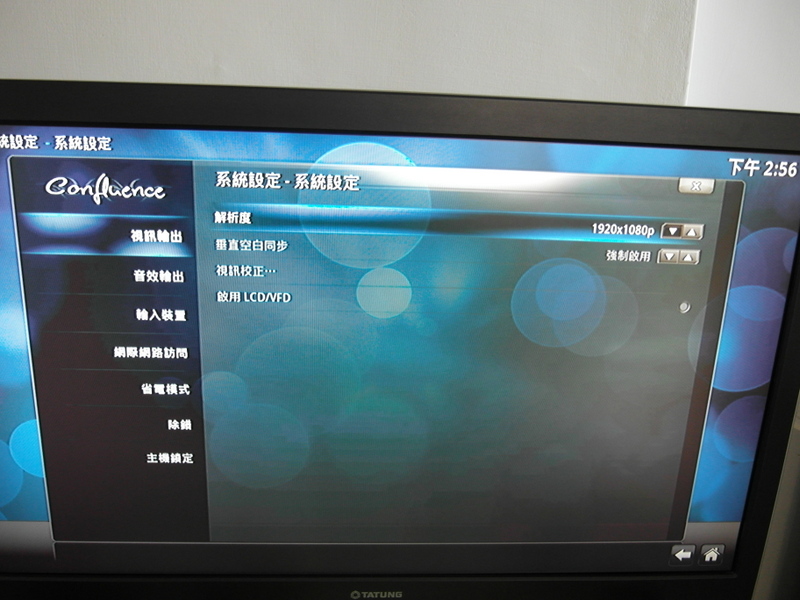
視訊輸出 > 解析度 可以設定螢幕解析度,網樂通支援 1080P
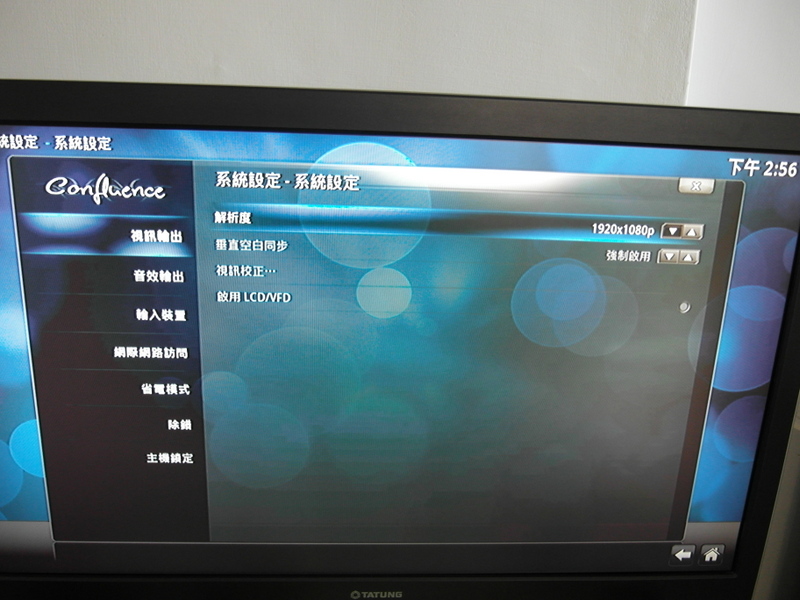
進入下方的「視訊校正」

透過遙控器移動藍色直角,讓他在螢幕邊緣即可
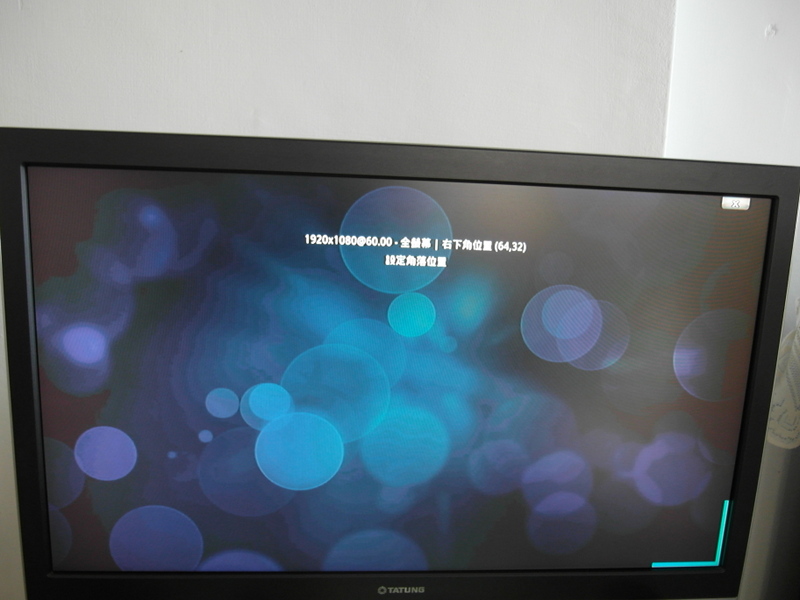
透過遙控器移動藍色直角,讓他在螢幕邊緣即可
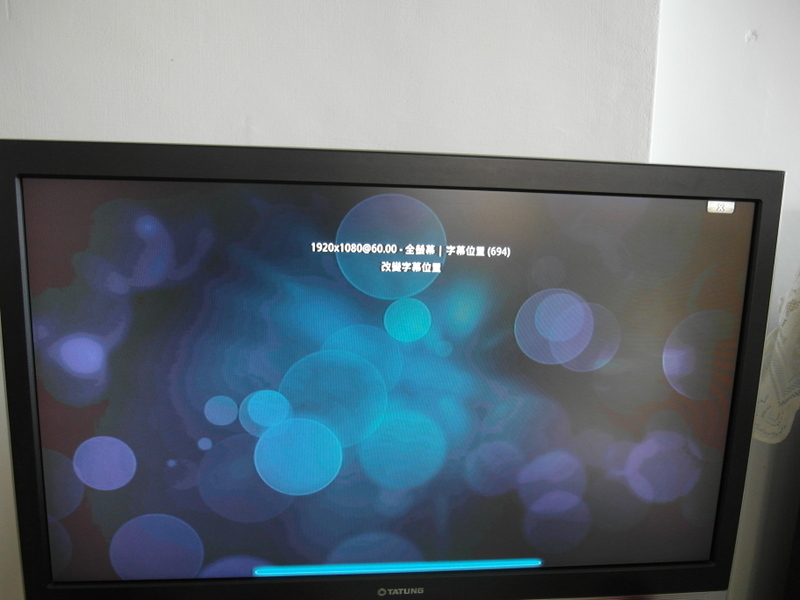
字幕位置
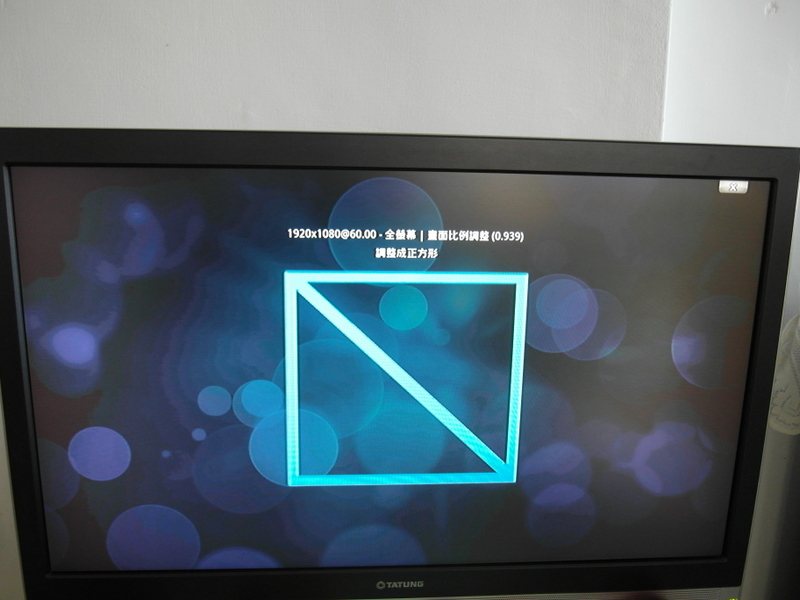
調整成正方形,字體比例才會對
Kore 遙控器
網樂通原廠的遙控器效能不是很好,有可能會有延遲的現象,這時候可以用 Android 的 Kore 軟體使用,使用前需要先設定網樂通,讓網樂通支援遙控器:
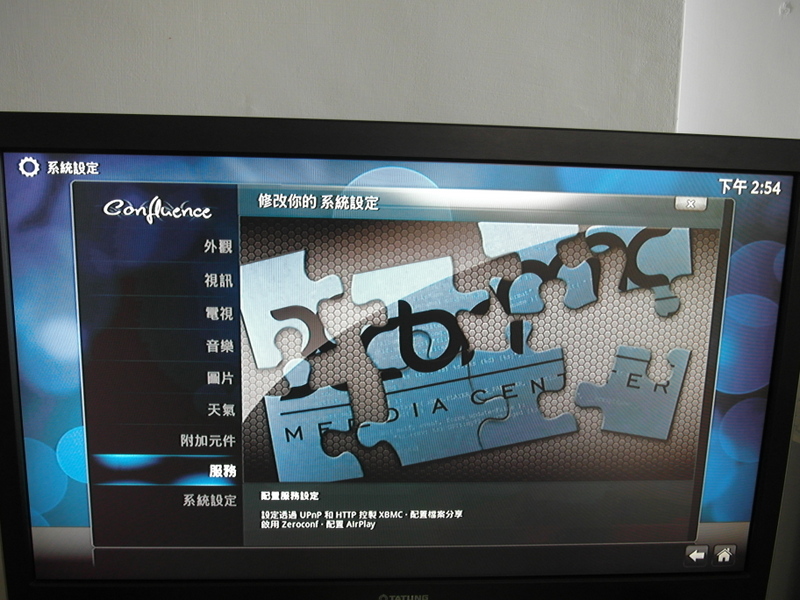
服務
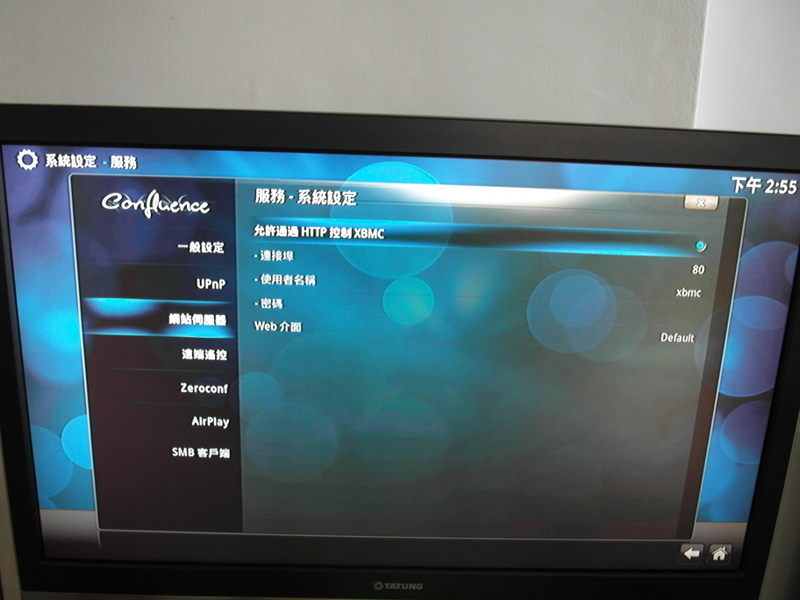
網站伺服器 > 允許通過 HTTP 控制 XBMC
[ 補充 ] 感謝 林原志 大大尋找設定檔,如果不想拆鍵盤來裝或是沒有遙控器,也可以直接使用指令修改,請先 telnet 連線進入網樂通後跟著以下操作:
vi /media/hdd/.xbmc/userdata/guisettings.xml
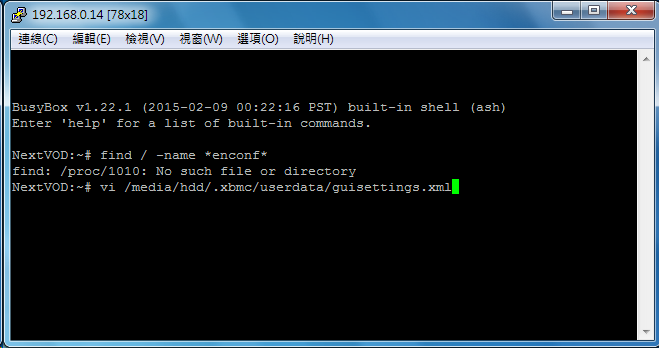
找到 <webserver><span style="color: #ff0000;">false</span></webserver> ,將 false 改為 true 後存檔即可。
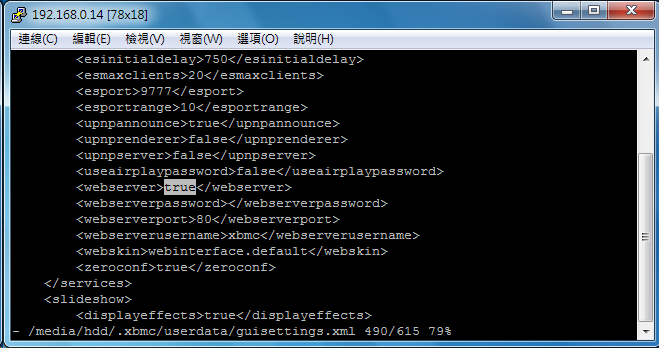
設定後就可以使用 Kore 遙控器了,請在 Play 商店搜尋 Kore 或是點這裡進入。開始前,請確定手機和網樂通是在同一個區域網路下,不然的話怎麼做都沒有辦法使用。
安裝完成後設定請看圖解:
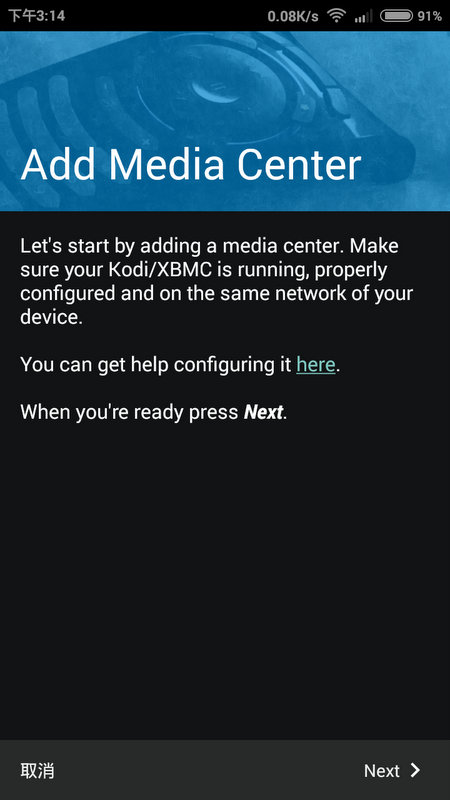
Next
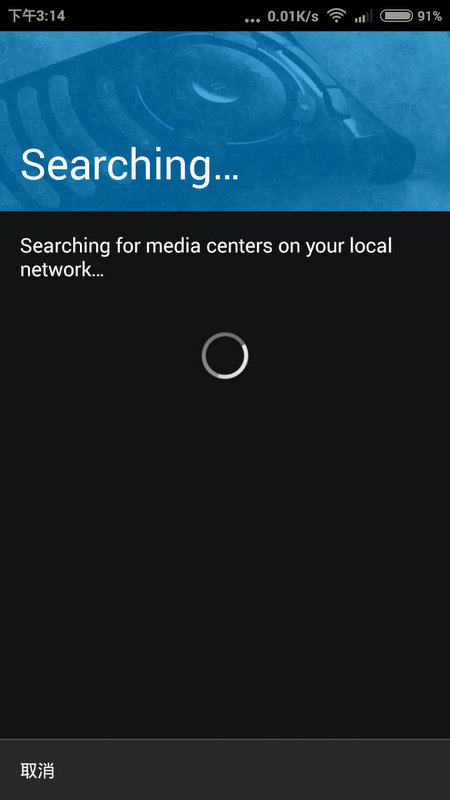
一開始會自動掃描
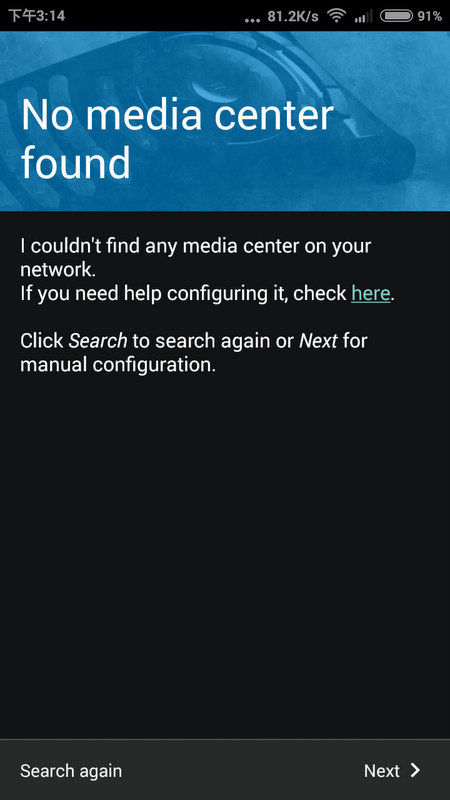
找不到,Next
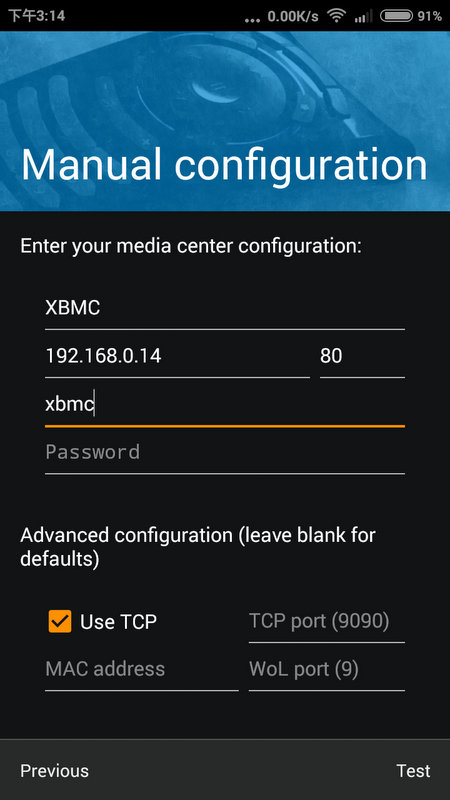
在表格內填入以下資訊,IP 請改成網樂通的 IP ,完成後 Test
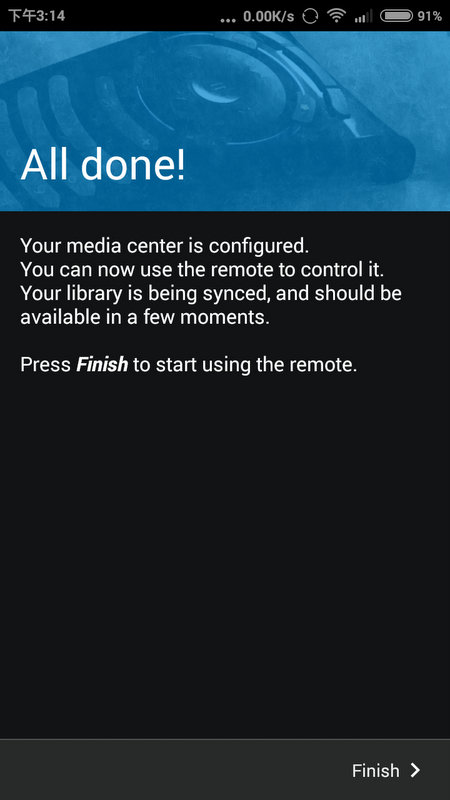
可以連線囉!
安裝完成後,相關功能請自行摸索,這是個很強大的遙控器程式!~方便又好用!
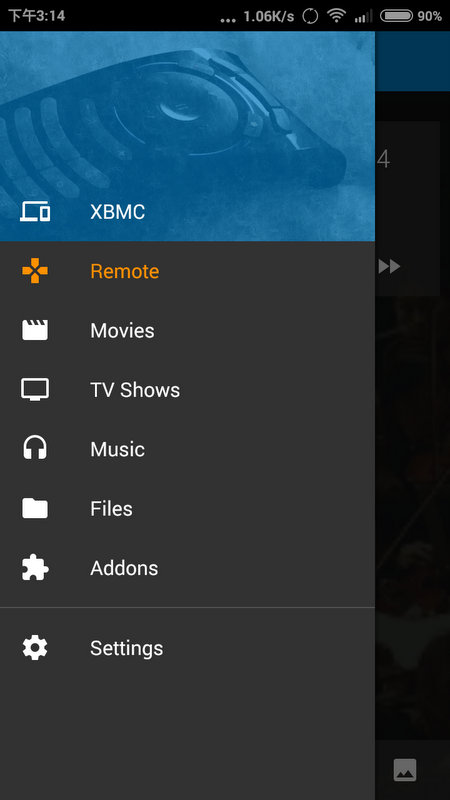

可以取代網樂通遙控器
網樂通 XBMC 是目前唯一可以順暢播放影片的版本,不過目前尚有一點 BUG ,請持續關注新版本 網樂通 XBMC 的發布,基本上有更新都會在 [ 網樂通改機俱樂部 ] 看到,歡迎加入研究~!請看下一篇 [網樂通] 網樂通 XBMC 播放風行網、bilibili、PPS等各大網站的影片